با عرض سلام
شاید شما هم اسم برنامه Link2SD رو شنیده باشید یا باهاش کار کرده باشید. شاید تونستید باهاش برنامه هاتون رو به کارت حافظه انتقال بدید یا شاید هم مثل من نتونستید چون همش ارور میزنه
بیخیال Link2SD 
میخوام یه نرم افزار معرفی کنم که کارش مثل Link2SD هستش ولی فکر کنم بهتر باشه
اسمش DS App2SD هست که میتونید نسخه Pro رو از اینجا دانلود کنید

آموزش:
برای استفاده از اپلییکشن DS App2SD توجه داشته باشید که :
۱ – گوشی شما حتما باید روت باشد.
۲ – قبل از شروع کار از مموری خود بکاپ بگیرید تا در صورت بروز مشکل اطلاعتتان از بین نرود.
روش کار استفاده از برنامه DS App2SD :
۱ – گوشی خود را در حالت Mass Storage به کامپیوتر وصل کنید.
۲ – نرم افزار MiniTool Partition Wizard Professional را از لینک روبرو دانلود کنید و آن را برروی کامپیوتر خود نصب کنید. (دانلود نرم افزار MiniTool Partition Wizard Professional با حجم ۱۴ مگابایت)
۳ – نرم افزار MiniTool را اجرا کنید ؛ این برنامه در محیط خود تمامی دیسک های متصل به کامپیوتر را نمایش می دهد. برروی دیسک یا همان مموری کارت خود کلیک راست کنید و گزینه ی Move/Resize را انتخاب نمایید. هم اکنون در صفحه ی جدید یعنی Move/Resize Partition مقدار Partition size را کاهش دهید. (مقدار Partition size رو به اندازه ای کاهش دهید تا میزان unallocated space after در حدود ۵۰۰ الی ۵۵۰ مگابایت شود. البته میتونید بیشتر هم انتخاب کنید. من 2.5 گیگ واسش گذاشتم) و در نهایت برروی OK کلیک نمایید.
۴ – هم اکنون مموری کارت شما به دو بخش تقسیم شده هست ؛ بخش اول که همان پارتیشن اول هست و بخش دوم که به عنوان unallocated مشخص شده و قرار هست پارتیشن دوم رو در این بخش ساخته شود. دقت کنید که هنوز تغییراتی که در مرحله قبل انجام دادید (resize کردن پارتیشن اولیه) اعمال نشده و برای اعمال شدن تغییرات حتما باید روی گزینه Apply کلیک کنید. با کلیک کردن بر روی گزینه Apply نرم افزار تغییرات مورد نظر را بر روی مموری کارت انجام خواهد داد ؛ پس منتظر بمانید تا نرم افزار کار خود را به پایان برساند و پیغام “عملیات با موفقیت انجام شد” رو مشاهده نمایید.
۵ – اگر تغییرات به درستی اعمال شده باشد باید مموری کارت را به دو بخش مشاهده کنید: یک بخش با فرمت fat یا fat32 که همان پارتیشن اولیه هست و بخش دیگر که به عنوان unallocated مشخص هست و قرار هست در این مرحله پارتیشن بندی برروی ان صورت بگیرد. هم اکنون برروی روی قسمت unallocated راست کلیک کرده و گزینه Create رو انتخاب کنید ؛ هنگامی که بر روی گزینه در مرحله قبل کلیک کردید صفحه ای باز میشود که در این صفحه از بخش Creates As حالت primary و از بخش File System حالت Ext2 یا Ext3 را انتخاب کنید ؛ دقت کنید که به بقیه ی تنظیمات کاری نداشه باشید ؛ در نهایت روی گزینه OK کلیک کنید.
۶ – اکنون مشاهده خواهید کرد که مموری به دو پارتیشن که هر دو باید primary باشند تقسیم گردیده ؛ توجه داشته باشید که برای اعمال تغییرات حتما باید روی گزینه Apply از بالا کلیک کنید. برنامه با توجه به حجم مموری و سرعت کامپیوتر شما مدت زمانی را برای اعمال تغییرات نیاز خواهد داشت که باید صبر کنید تا فرآیند به پایان برسد.
۷ – کار پارتیشن بندی مموری کارت با موفقیت انجام شده و هم اکنون می توانید نرم افزار minitool را ببندید . یک بار گوشی خود رو روشن خاموش کنید (توجه داشته باشید که ممکن است بالا آمدن گوشی مدتی طول بکشد ، نگران نباشید و فقط صبور باشید)
۸ – وقتی گوشی شما روشن شد ؛ اپلیکیشن DS App2SD را اجرا کنید. از منوی تنظیمات گزینه Initialize Link2SD رو انتخاب کنید. پیامی مبنی بر ریستارت کردن گوشی به شما داده می شود که با تایید آن موبایل شما ریستارت می شود. گوشی که روشن شد باز برنامه را اجرا کنید؛ با اجرای برنامه لیست تمامی بازی ها و برنامه ها را مشاهده خواهید کرد؛ برای انتقال آن ها به مموری بر روی اپلیکیشن مورد نظر کلیک کرده و روی دکمه Link To SD کلیک کنید. با این کار اپلیکیشن مورد نظر به مموری کارت منتقل می شود!
این آموزش مربوط به برنامه Link2SD بود که ویرایشش کردم
اگه جاییش به مشکل برخوردید بگین اگه تونستم راهنماییتون میکنم
من خودم تستش کردم جواب داد و الان دارم ازش لذت میبرم 
دوستان من روی سیانوژن نصبش کردم. اونایی که از رام اصلی استفاده میکنن امتحانش کنن ببینید جواب میده یا نه. فکر کنم جواب بده




 پست ثابت
پست ثابت کاستوم رام CyanogenMod 13
کاستوم رام CyanogenMod 13 کاستوم رام سیانوژن CM12.1
کاستوم رام سیانوژن CM12.1 آموزش روت کردن Sony Xperia M Dual
آموزش روت کردن Sony Xperia M Dual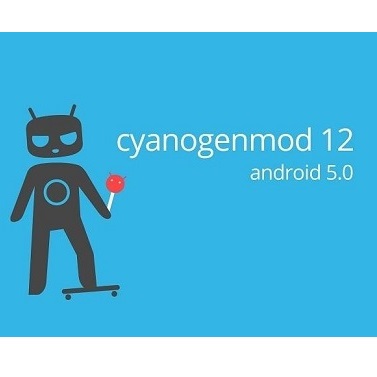 کاستوم رام سیانوژن CM12
کاستوم رام سیانوژن CM12 کاستوم رام سیانوژن 11
کاستوم رام سیانوژن 11 رام های رسمی C2005
رام های رسمی C2005 کاستوم رام AOSP/CodeAurora
کاستوم رام AOSP/CodeAurora آموزش تغییر شبکه در اندروید با برنامه Intelli3G
آموزش تغییر شبکه در اندروید با برنامه Intelli3G